win10更改应用图标 Windows10系统应用程序图标修改方法
更新时间:2023-11-07 11:48:25作者:jiang
win10更改应用图标,随着技术的不断发展,Windows10操作系统已经成为了许多人日常使用的首选系统,对于一些追求个性化的用户来说,系统默认的应用程序图标可能显得过于单调。为了满足用户的个性化需求,Win10系统提供了修改应用图标的功能,让用户可以根据自己的喜好来进行图标的更换。在本文中我们将介绍如何使用Win10系统自带的方法来进行应用程序图标的修改,让您的电脑界面更加与众不同。
具体步骤:
1.右键点击桌面上的应用程序,点击“属性”。打开应用程序属性。
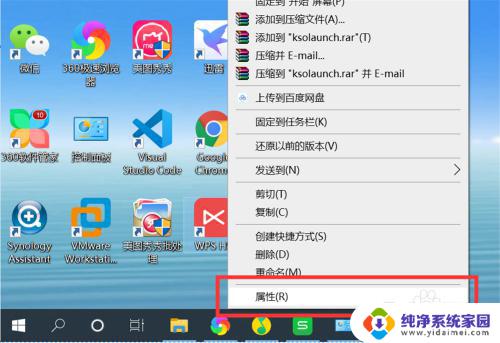
2.点击“快捷方式”选项下的“更改图标”,打开更改图标界面。
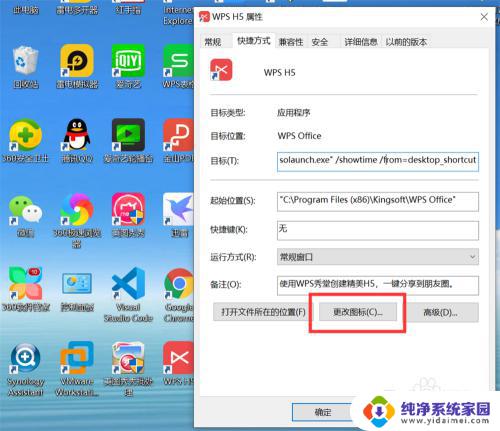
3.可以从系统预设的图标列表中选择一个图标作为应用程序的新图标。
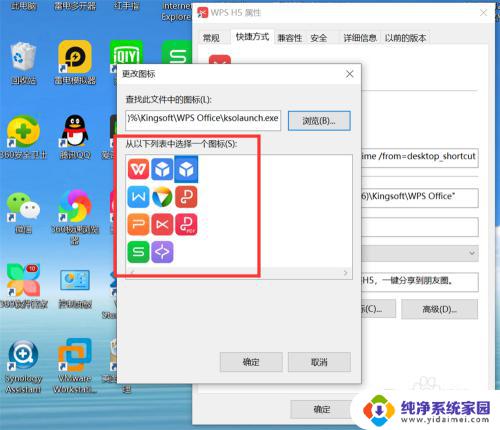
4.也可以从电脑上选择一个自定义的图标。点击“浏览”,打开选择图标对话框。
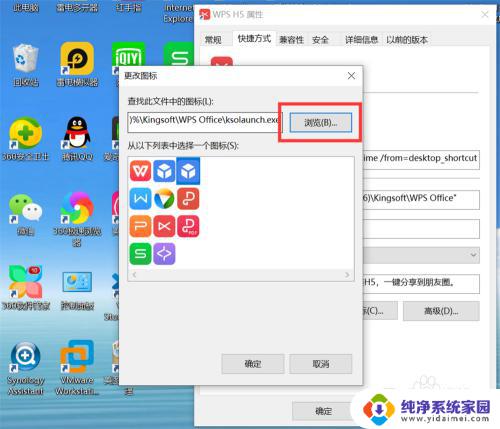
5.从电脑上选择一个自定义图标。
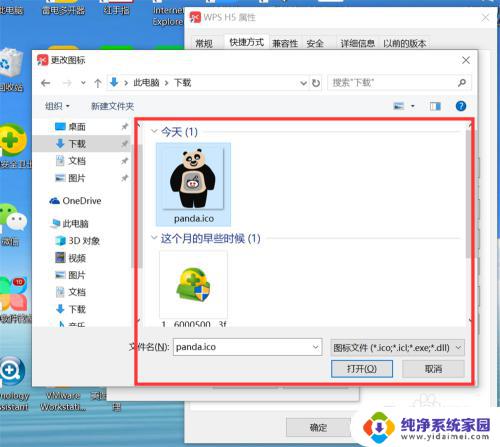
6.点击“确定”,应用程序图标就修改为新的图标了。
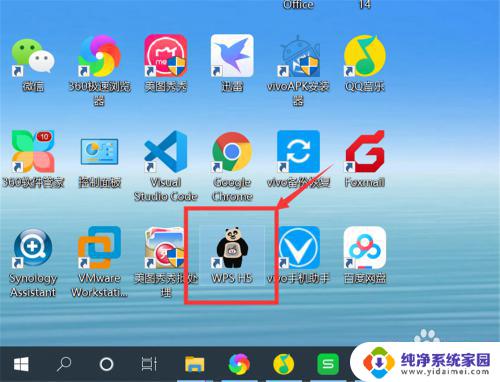
以上就是Win10更改应用图标的全部内容,如果你遇到了这种情况,那么你可以按照小编的操作步骤进行解决,非常简单快速,一步到位。
win10更改应用图标 Windows10系统应用程序图标修改方法相关教程
- 应用如何换图标 Windows10系统应用程序图标修改方法
- 怎么改桌面应用图标 Windows10系统修改应用程序图标的步骤
- 手机桌面应用图标怎么改变风格 win10修改电脑桌面快捷方式图标和系统图标的方法
- 鼠标点桌面图标没反应怎么办 win10系统电脑点击桌面图标无法打开应用程序怎么处理
- 电脑是否允许此应用对你的设备进行更改 Win10关闭应用程序对设备进行更改的方法
- 文件夹图标dll 如何在Windows10系统中更改DLL文件的图标
- win10修改字体大小 如何在Win10系统中更改桌面图标文字大小
- 如何修改电脑文件图标 Win10某个文件的图标如何更改
- 怎样更改软件图标 win10怎么修改软件图标样式
- win10电脑应用更改字体 Win10系统如何调整应用界面字体大小
- 怎么查询电脑的dns地址 Win10如何查看本机的DNS地址
- 电脑怎么更改文件存储位置 win10默认文件存储位置如何更改
- win10恢复保留个人文件是什么文件 Win10重置此电脑会删除其他盘的数据吗
- win10怎么设置两个用户 Win10 如何添加多个本地账户
- 显示器尺寸在哪里看 win10显示器尺寸查看方法
- 打开卸载的软件 如何打开win10程序和功能窗口